Kaip lyginti savo „Windows PC 5“ nemokamus etaloninius įrankius
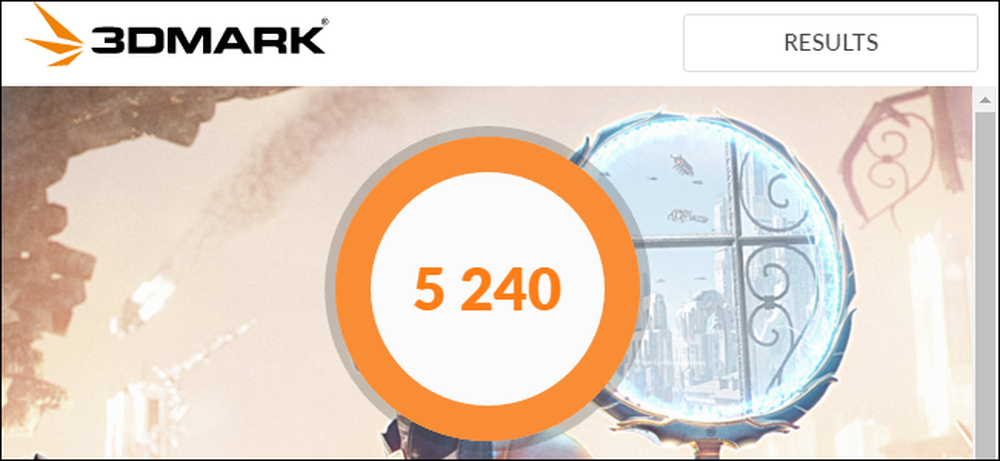
Nesvarbu, ar perjungiate savo kompiuterį, lyginate įvairias sistemas, ar tiesiog giedodami apie savo aparatūrą, lyginamasis indeksas apskaičiuoja jūsų kompiuterio našumą. „Windows“ turi didelę naudingų etaloninių programų ekosistemą, ir daugelis jų yra nemokamos.
Prieš atlikdami bet kurį lyginamąjį indeksą, įsitikinkite, kad jūsų kompiuteryje nieko neveikia. Jei programa nustelbia foną, ji sulėtins etalono nustatymą ir suklaidins rezultatus. Ir planuojate paleisti savo etalonus, kai jums nereikės savo kompiuterio tam tikrą laiką, nes kai kurie iš šių įrankių gali užtrukti šiek tiek laiko, kol bus atlikti bandymai. Informuosime, kiek laiko galite tikėtis, kad kiekvienas įrankis bus priimtas.
Streso testas ir Benchmark Jūsų procesorius su Prime95
Prime95 yra CPU testavimo testas ir etaloninis įrankis, populiarus tarp overclockers. Tai dalis paskirstytojo skaičiavimo projekto, skirto rasti Mersenne pirminius numerius, tačiau ji apima kankinimo testą ir lyginamuosius modelius. Tai senesnė programa, tačiau veiks su beveik bet kokia „Windows“ versija nuo XP iki 10-osios.
„Prime95“ taip pat yra nešiojama programa, taigi jums nereikia jo įdiegti. Tiesiog atsisiųskite „Prime95 ZIP“ failą, ištraukite jį ir paleiskite „Prime95.exe“. Kai jis klausia, spustelėkite „Just Stress Testing“ (tiesiog streso testavimas) mygtuką, jei norite praleisti kuriant paskyrą.

„Prime95“ siūlo atlikti kankinimo testą tiesiai iš šikšnosparnio. Kankinimo testas idealiai tinka jūsų procesoriaus stabilumui ir šiluminei galiai išbandyti ir yra ypač naudingas, jei jį užblokavote. Jei norite atlikti kankinimo testą, eikite į priekį ir spustelėkite „Gerai“ mygtuką. Atkreipkite dėmesį, kad kankinimo testas gali užtrukti. Jei norite tik atlikti etaloną, spustelėkite mygtuką „Atšaukti“.
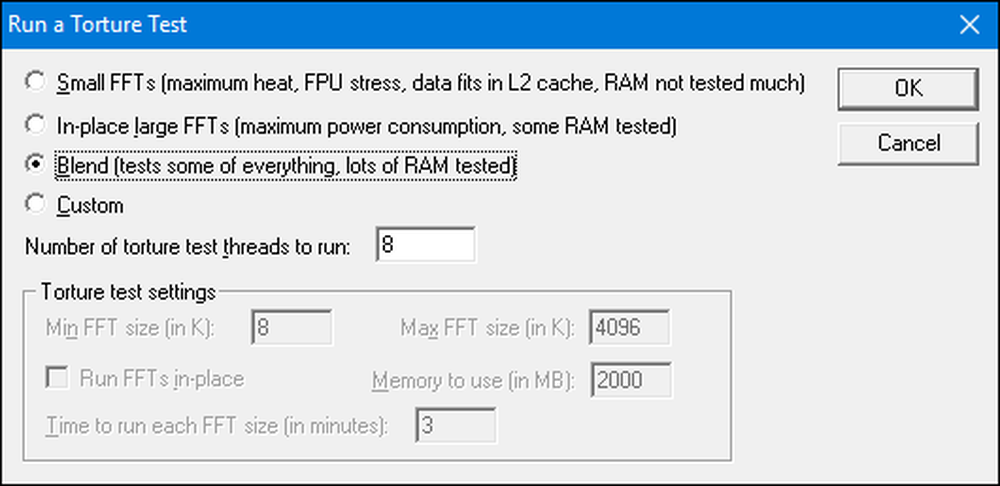
Nesvarbu, ar bėgote ar atšaukėte kankinimo testą, galite paleisti lyginamąjį indeksą atidarydami meniu „Parinktys“ ir spustelėdami parinktį „Benchmark“.
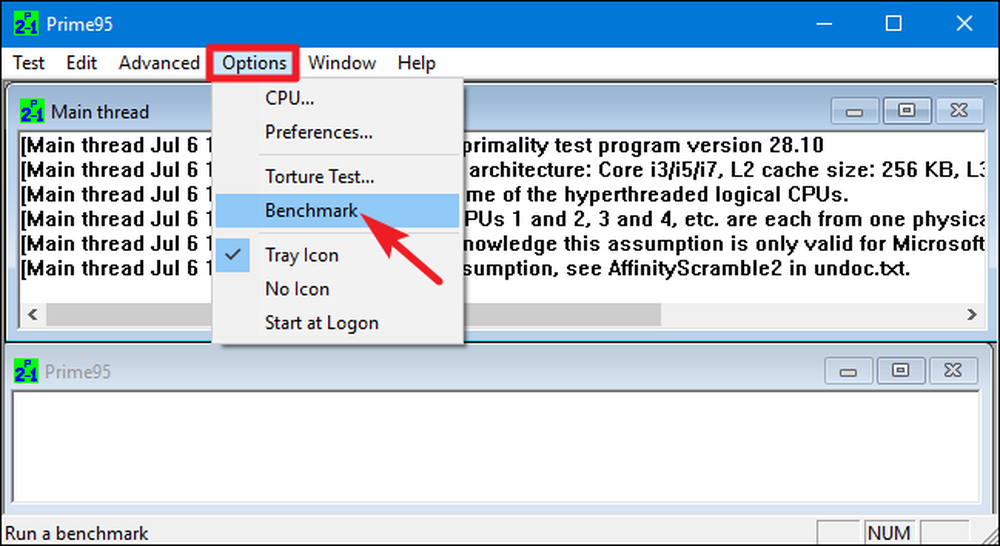
Lyginamieji rezultatai vertinami laiku, kai mažesnės vertės yra greitesnės ir todėl geresnės.

„Prime95“ gali užtrukti šiek tiek laiko, ypač jei išbandote daugiasukį procesorių su keliais šerdimis, nes jis turi veikti keliais skirtingais bandymų permutacijomis. Mūsų bandymų sistemoje truko apie 10 minučių.
Jei testuojate užblokuotą sistemą, palyginkite „Prime95“ lyginamojo indekso rezultatus prieš ir po perjungimo, kad pamatytumėte skirtumus tarp rezultatų. Taip pat galite palyginti savo palyginamuosius rezultatus su kitais kompiuteriais „Prime 95“ svetainėje.
Atlikite „All-In-One Benchmark“ su „Novabench“
„Novabench“ yra etaloninis rinkinys su CPU, GPU, RAM ir disko greičio etalonais. Skirtingai nuo daugelio „Windows“ standartų, „Novabench“ yra visiškai nemokama. Tai nėra bandymas ir nėra mokamos versijos su papildomomis funkcijomis, kurias jis bando jums parduoti. „Novabench“ dirba su „Windows 7“ ir „10“.
Atsisiuntę ir įdiegę Novabench, eikite ir paleiskite. Pamatysite paprastą langą, kuriame galite spustelėti mygtuką „Pradėti lyginamuosius testus“, kad pradėtumėte. Taip pat galite naudoti meniu „Testai“, jei norite pasirinkti, kuriuos bandymus paleisti, bet mūsų pavyzdžiui, mes ketiname eiti ir paleisti juos visus.
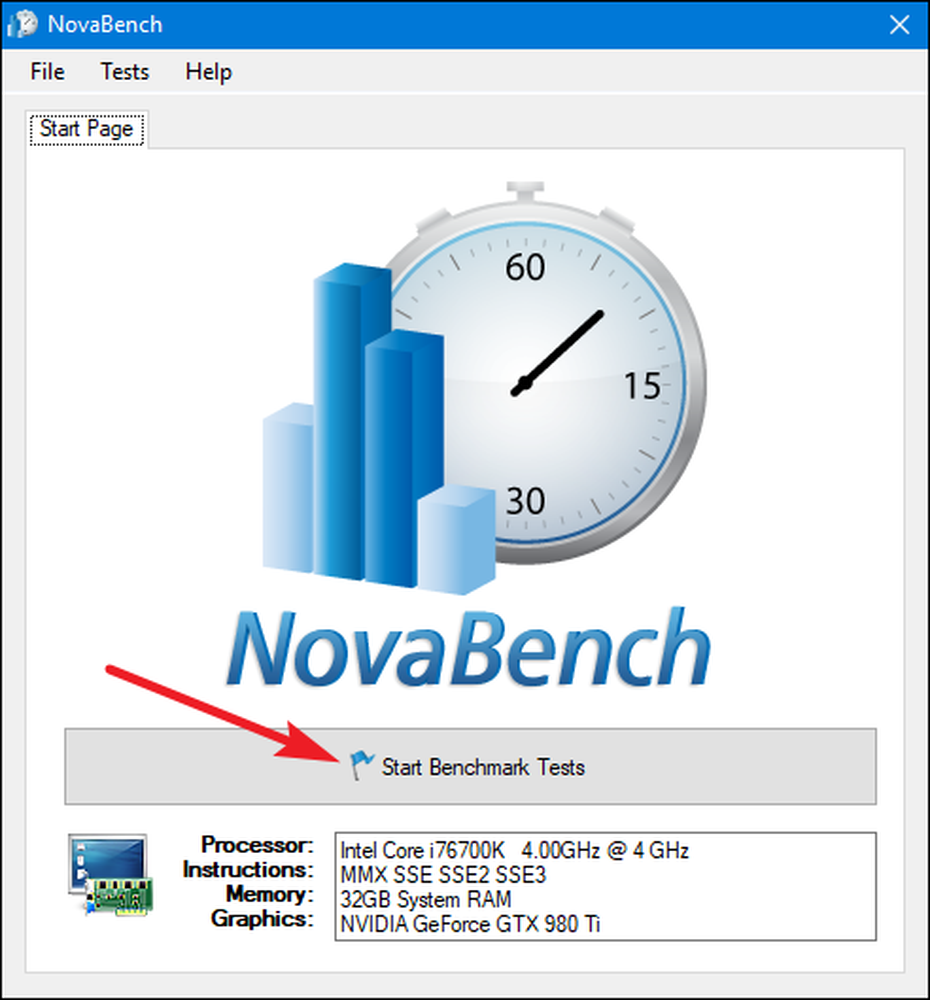
„Novabench“ etaloninis procesas yra greitesnis nei daugelis kitų pilno lyginamųjų standartų. Mūsų bandymų sistemoje užtruko apie minutę, o kiti standartiniai apartamentai buvo žymiai ilgesni.
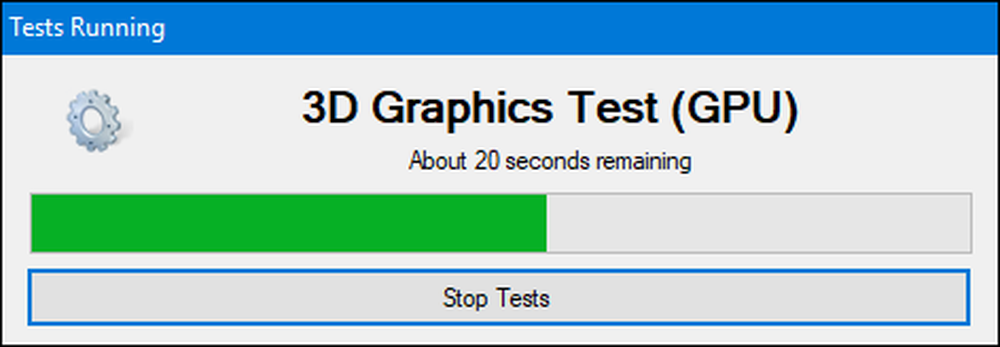
Atlikę bandymus, „NovaBench“ rodo visapusišką „NovaBench“ balą, kur didesnis yra geresnis, ir taip pat parodo kiekvieno atskiro etalono rezultatus. Spustelėkite mygtuką „Palyginti šiuos rezultatus internete“, kad patikrintumėte, kaip „NovaBench“ svetainėje galite susikaupti prieš kitus kompiuterius.
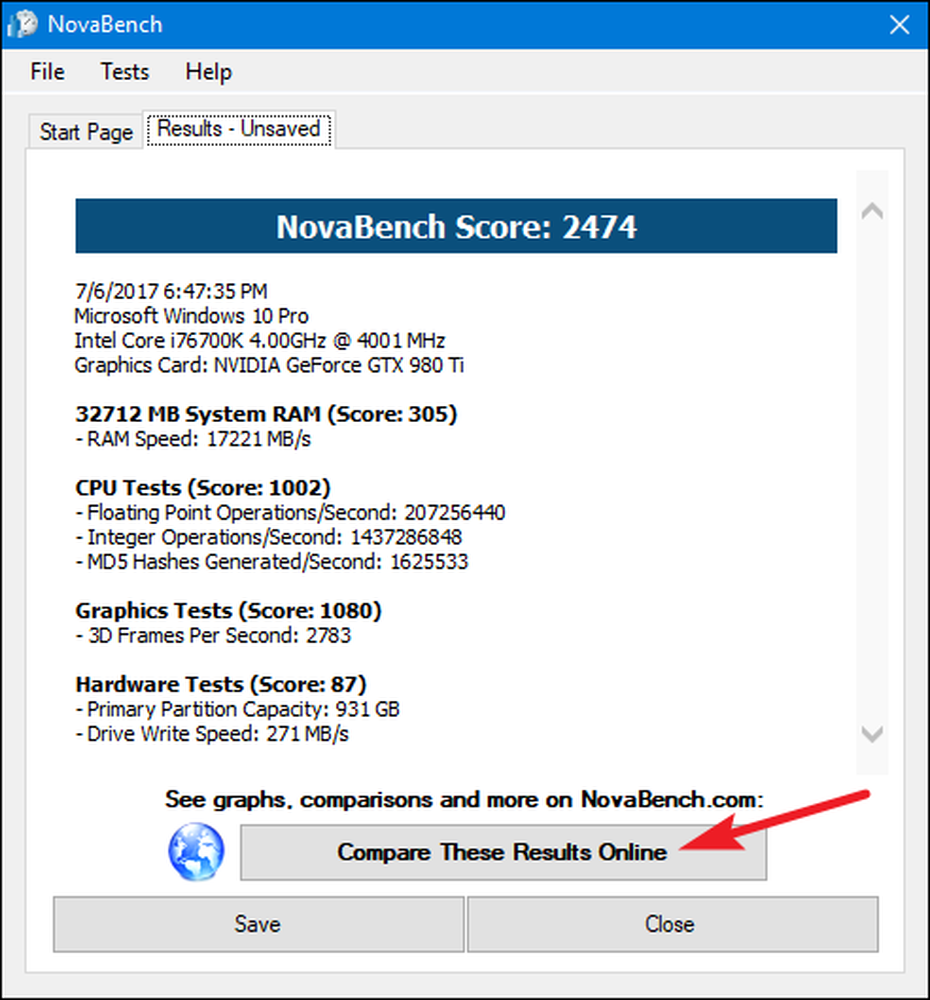
Be to, galite išsaugoti rezultatus vėliau palyginimui, kuris yra naudingas, jei lyginate savo sąrankos pakeitimus, pvz., Perjungimą arba grafinių kortelių keitimą.
Patikrinkite žaidimų našumą naudojant „3DMark“
„NovaBench“ atlieka paprastą 3D lyginamąjį indeksą, tačiau norėsite sukurti specialų 3D lyginamosios analizės įrankį intensyvesnėms ataskaitoms apie kompiuterinių žaidimų rezultatus. „Futuremark“ „3DMark“ tikriausiai yra populiariausias. Laisvas leidimas greičiausiai padarys tai, ko reikia daugeliui žmonių. Išplėstinė versija ($ 29,99) atveria kai kuriuos papildomus testus nepalankiausiomis sąlygomis, geresnių rezultatų grafikus ir galimybę išbandyti sistemas su keliais GPU.
Atkreipkite dėmesį, kad net nemokamas leidimas yra didelė atsisiuntimo priemonė, turinti beveik 4 GB.
Atsisiuntę ir įdiegę, eikite į priekį ir paleiskite „3DMark“. Pradiniame puslapyje spustelėkite mygtuką „Vykdyti“, kad lygintumėte savo kompiuterį. Rodomas rodiklis skirsis priklausomai nuo veikiančios „Windows“ ir „DirectX“ versijos. „Windows 10“ kompiuteriams numatytasis etalonas yra „Time Spy“.
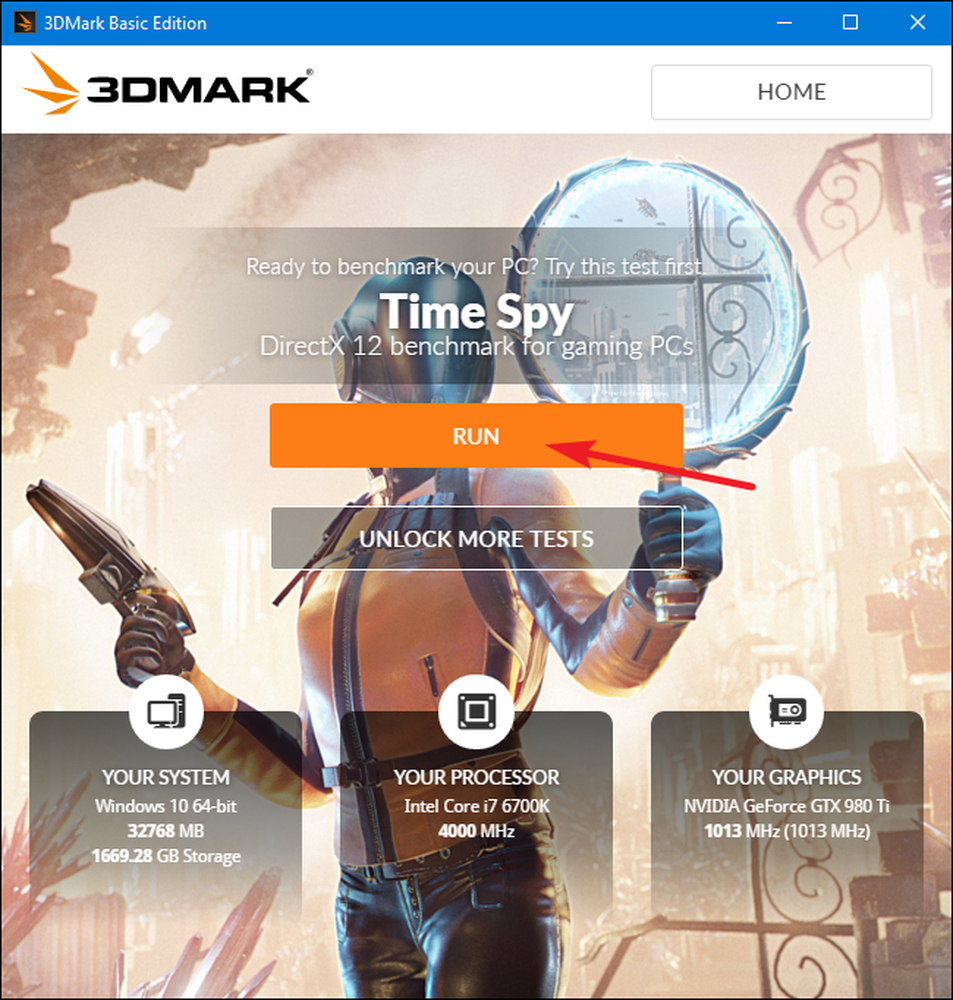
„3DMark“ testai vykdomi viso ekrano režimu ir atvaizduoja tik scenose, kurias rasite tik žaidimuose, tačiau nėra interaktyvios. Tikėtis išleisti apie 10-15 minučių. Baigę gausite sudėtinį našumo rezultatą, taip pat atskirus balus savo GPU (grafikos aparatūrai) ir procesoriui. Didesni balai yra geresni ir galite spustelėti mygtuką „Palyginti rezultatus internete“, kad pamatytumėte, kaip sukrauti prieš kitas lyginamąsias sistemas.
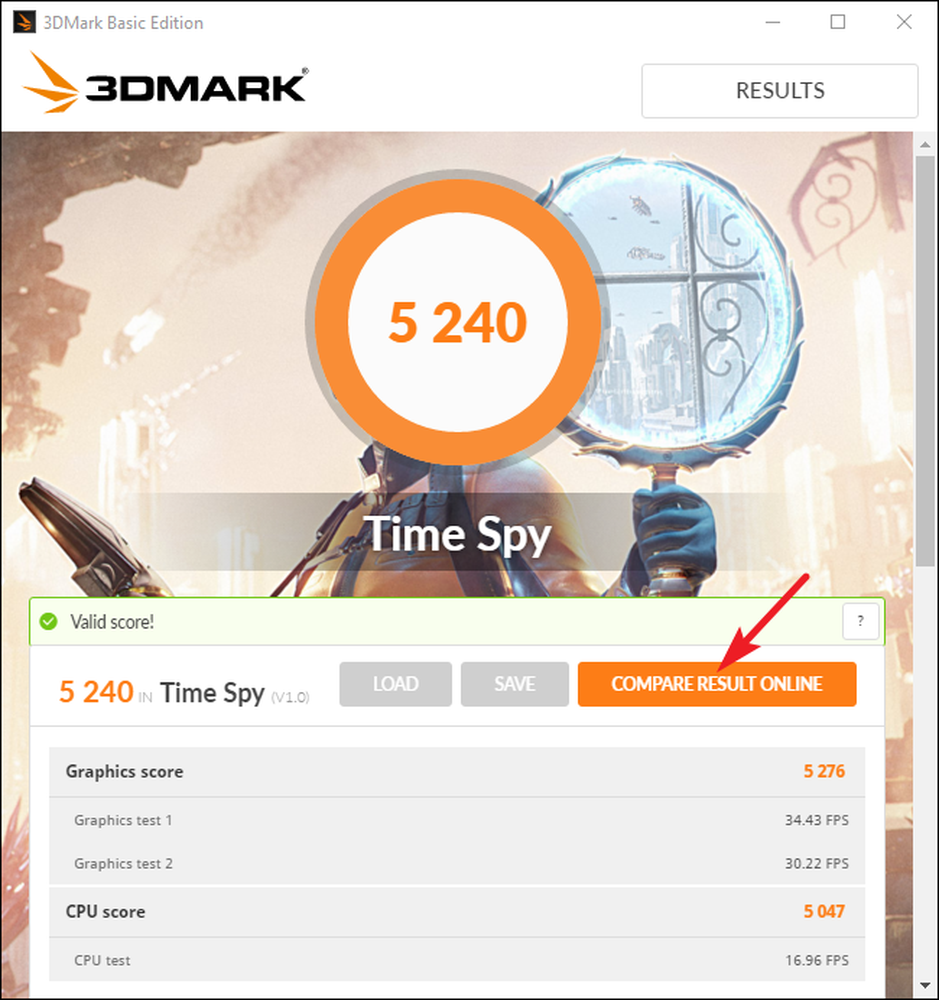
Ir jei norite paleisti kitus etalonus, tiesiog spustelėkite mygtuką „Pradžia“, esančią viršutiniame kairiajame kampe, išplečiamajame lange pasirinkite „Benchmarks“ ir slinkite žemyn, kad būtų galima rasti galimų lyginamųjų testų sąrašą.
Išbandykite visapusišką kompiuterio našumą su „PCMark“
„PCMark“ taip pat sukūrė „Futuremark“, ta pati įmonė, kurianti „3DMark“. „PCMark“ daugiausia dėmesio skiria visam kompiuterio naudojimui, o ne 3D žaidimų našumui. Laisvas, paprastas leidimas apima nedidelį galimų testų pogrupį, tačiau jis vis tiek gali būti naudingas. Yra keletas leidimų, kuriuos naudojate, priklauso nuo to, kurią „Windows“ versiją naudojate:
- Naudokite „PCMark 10“ kompiuteriams su „Windows 10“.
- Naudokite „PCMark 8“ kompiuteriams su „Windows 8“.
- Naudokite „PCMark 7“ kompiuteriams, kuriuose veikia „Windows 7“.
Kaip ir su „3DMark“, kiekvieną „PCMark“ versiją galite gauti kaip nemokamą, pagrindinį leidinį arba mokamą, pažangų leidimą ($ 29,99). Į nemokamą versiją įeina vaizdo įrašų atkūrimas, žiniatinklio naršymas, vaizdo manipuliavimo ir saugojimo etalonai, taip pat kai kurie 3D grafikos ir žaidimų našumo kriterijai. Mokama versija papildo papildomus etalonus ir geresnių rezultatų grafikus.
Nemokama PCMark 10 versija sveria apie 2 GB, todėl būkite pasirengę dideliam atsisiuntimui.
Atsisiuntę ir įdiegę norimą leidimą, eikite į priekį ir paleiskite „PCMark“. Čia naudosime „PCMark 10“, tačiau dauguma variantų bus panašios kitose versijose. „Pagrindinis“ puslapyje spustelėkite „Vykdyti“ mygtuką, kad pradėtumėte lyginamąją analizę.
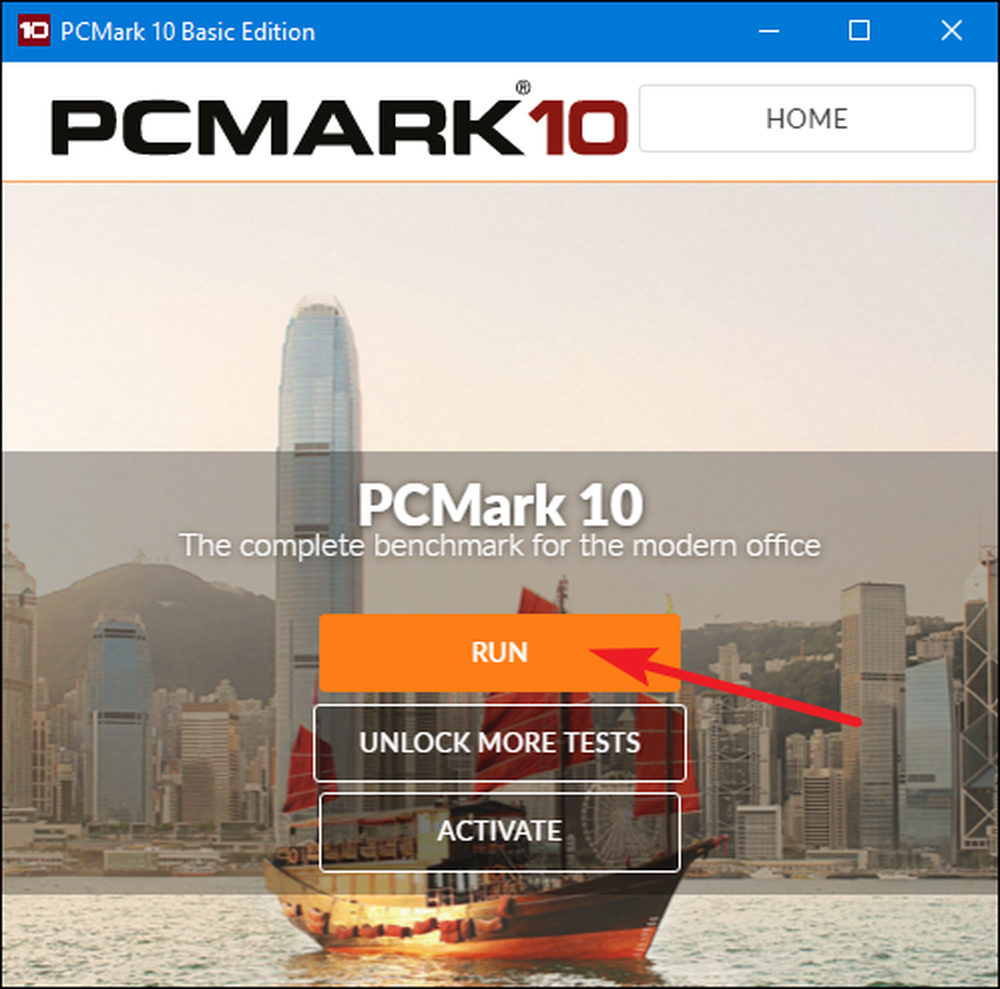
Mūsų bandymų sistemoje etalonas gali užtrukti iki maždaug 15 minučių. „PCMark“ parodo jūsų ekrano apačioje atliktų bandymų pažangą ir pamatysite papildomus langus, kai bus išbandytas vaizdo įrašų atkūrimas ir grafika. Kai tai bus padaryta, matysite rezultatus ir, kaip įprasta, aukštesni balai yra geresni.
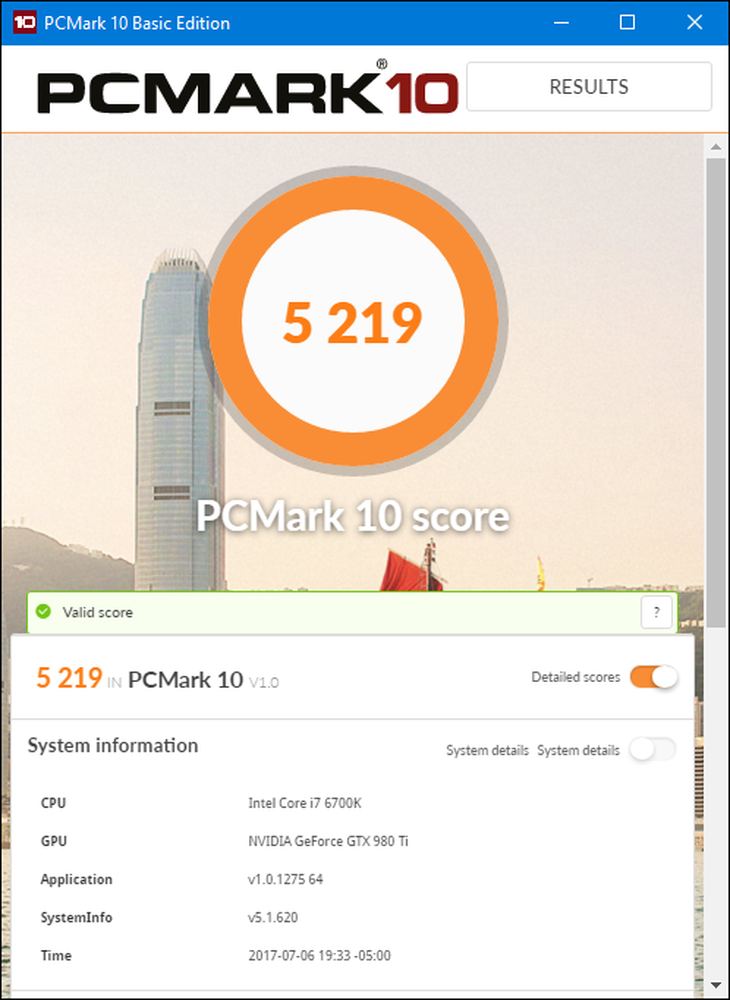
Truputį slinkite žemyn langu ir galite spustelėti mygtuką „Peržiūrėti internetą“, kad pamatytumėte, kaip jūsų balai sukrauti prieš kitas lyginamąsias sistemas.
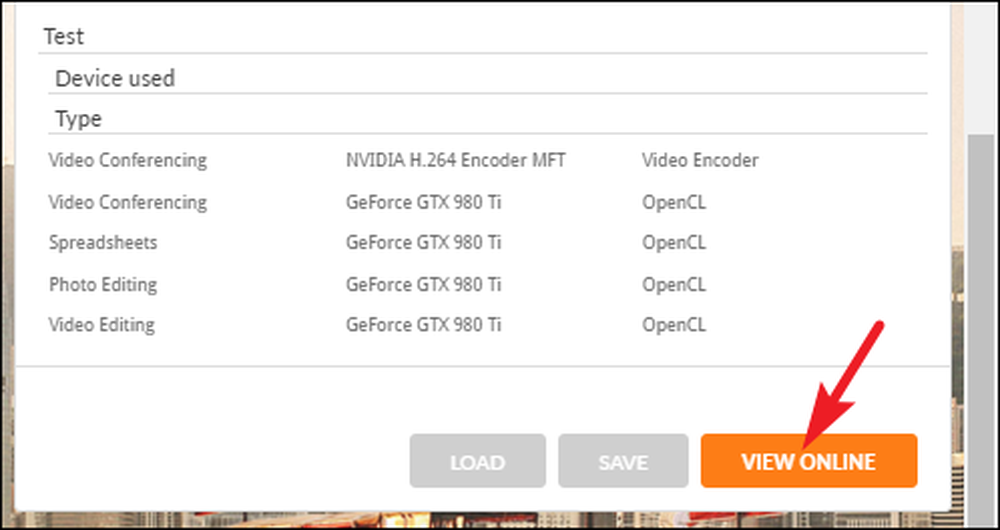
Standartas gali užtrukti. Atlikę būsimą „Futuremark“ svetainę, pamatysite išsamią informaciją apie savo lyginamojo indekso rezultatus. Kaip ir „Futuremark“ „3DMark“, aukštesni balai yra geresni.
Su „SiSoftware Sandra“ gausite gerai suapvalintą vaizdą
SiSoftware Sandra yra dar viena populiari informacijos apie sistemą sistema, apimanti lyginamąją analizę. SiSoftware siūlo mokamas versijas, tačiau nemokama versija turi reikiamų etalonų. Bendrasis balas yra pats naudingiausias, kad galėtumėte gerai apsižiūrėti jūsų sistemos veikimą, tačiau galite atlikti ir individualius testus. Čia rasite atskirų testų, pvz., Virtualios mašinos veikimo, procesoriaus galios valdymo, tinklo, atminties ir saugojimo įrenginių.
Atsisiuntę ir įdiegę „Sandra“, eikite ir paleiskite. Pagrindiniame lange pereikite prie skirtuko „Benchmarks“ ir tada dukart spustelėkite parinktį „Bendras balas“. Arba galite atlikti lyginamuosius testus su konkrečiais komponentais.
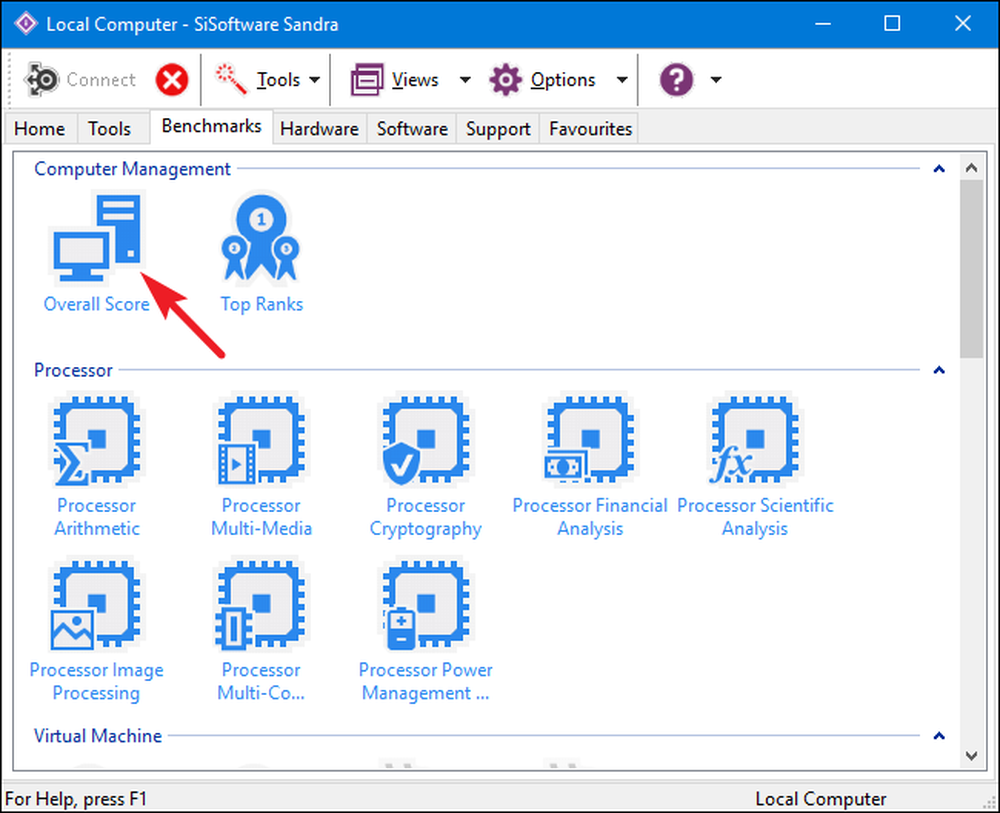
Bendras balų etalonas apima jūsų procesoriaus, GPU, atminties pralaidumo ir failų sistemos našumo etalonus. Įsitikinkite, kad pasirinkta parinktis „Atnaujinti rezultatus vykdant visus etalonus“, tada spustelėkite „Gerai“ (žymės mygtukas), kad atliktumėte bandymus.
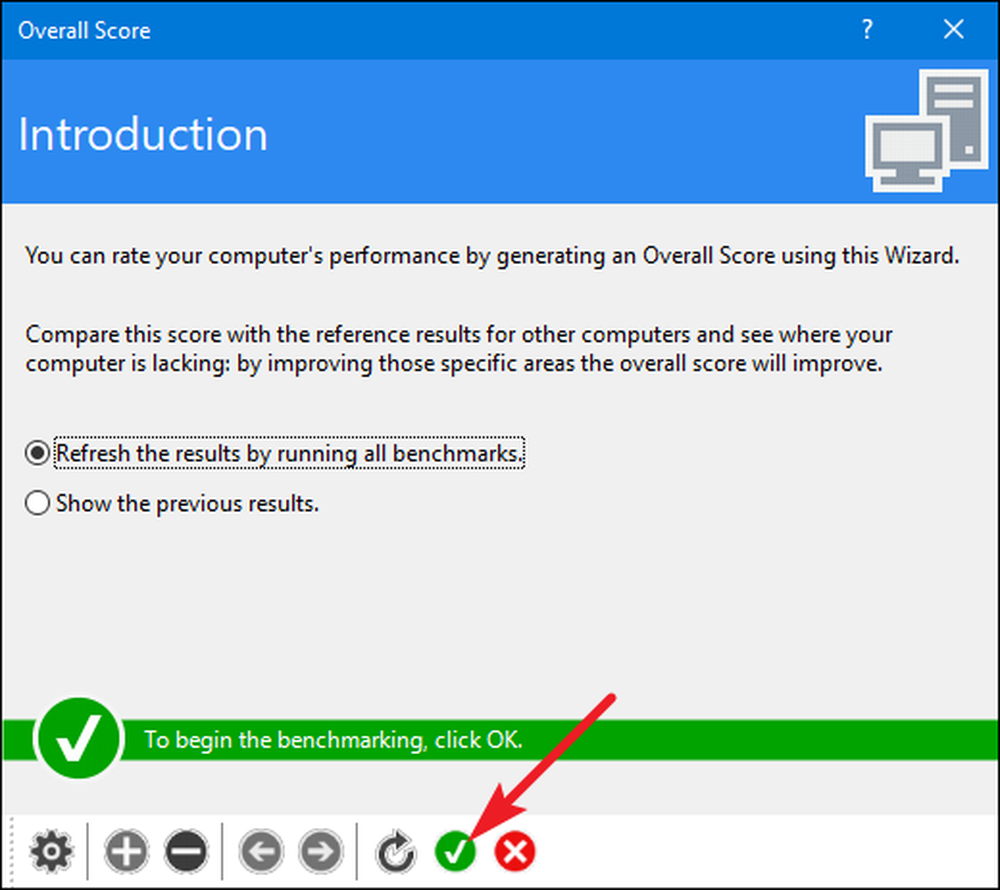
„Sisoft“ taip pat siūlo galimybę pritaikyti savo reitingavimo variklius, kurie yra nemokami, tačiau reikalauja registruotis elektroniniu paštu. Jei nenorite to padaryti, galite tiesiog paspausti mygtuką „Atšaukti“, kad pradėtumėte etalonus.

Sąžiningas įspėjimas: „Sandra“ atlieka gana intensyvų testų rinkinį ir mūsų bandymų sistemoje gali užtrukti beveik valandą. Bandymo metu iš tikrųjų negalėsite nieko daryti su savo kompiuteriu, todėl planuojate atlikti bandymus, kai jums to nereikia. Atliekant bandymus, jis gali pasirodyti ne toks, koks vyksta su „Sandra“ langu, ir gali net jaustis, kad jūsų sistema kartais yra sušaldyta. Nesijaudinkite. Tai galiausiai parodys tam tikrą pažangą, nes ji sukelia bandymus.
Baigę lyginamąjį indeksą, pamatysite išsamias diagramas, kuriose lyginami kiekvieno etalono rezultatai su referencinių kompiuterių rezultatais. Galite naudoti kairėje esančius žymės langelius pasirinkti, kuriuos atskaitos kompiuterius norite naudoti palyginimui.
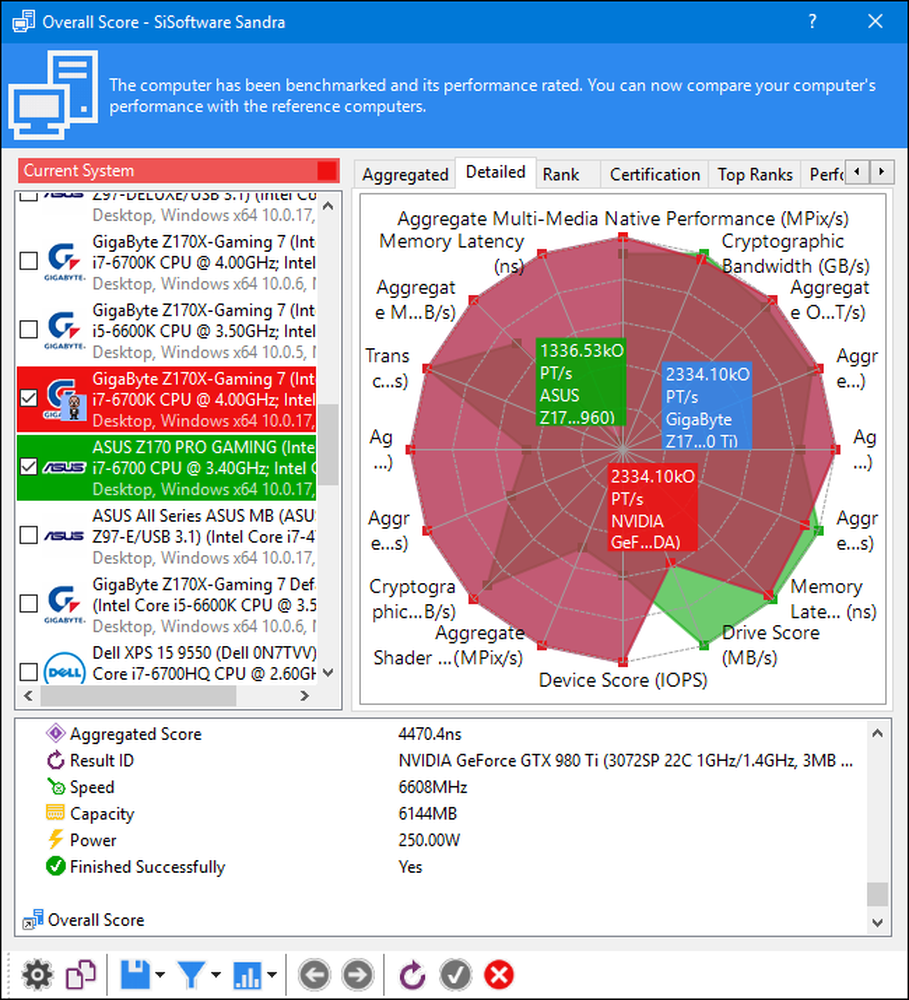
Jei norite pamatyti, kaip jūsų sistema užima kitus naudotojų pateiktus rezultatus, perjunkite skirtuką „Reitingas“. Spustelėkite mygtuką „Peržiūrėti„ SiSoftware Ranker “, jei norite peržiūrėti išsamią informaciją apie jūsų sistemą ir kitų naudotojų sistemas„ Sisoft “svetainėje.
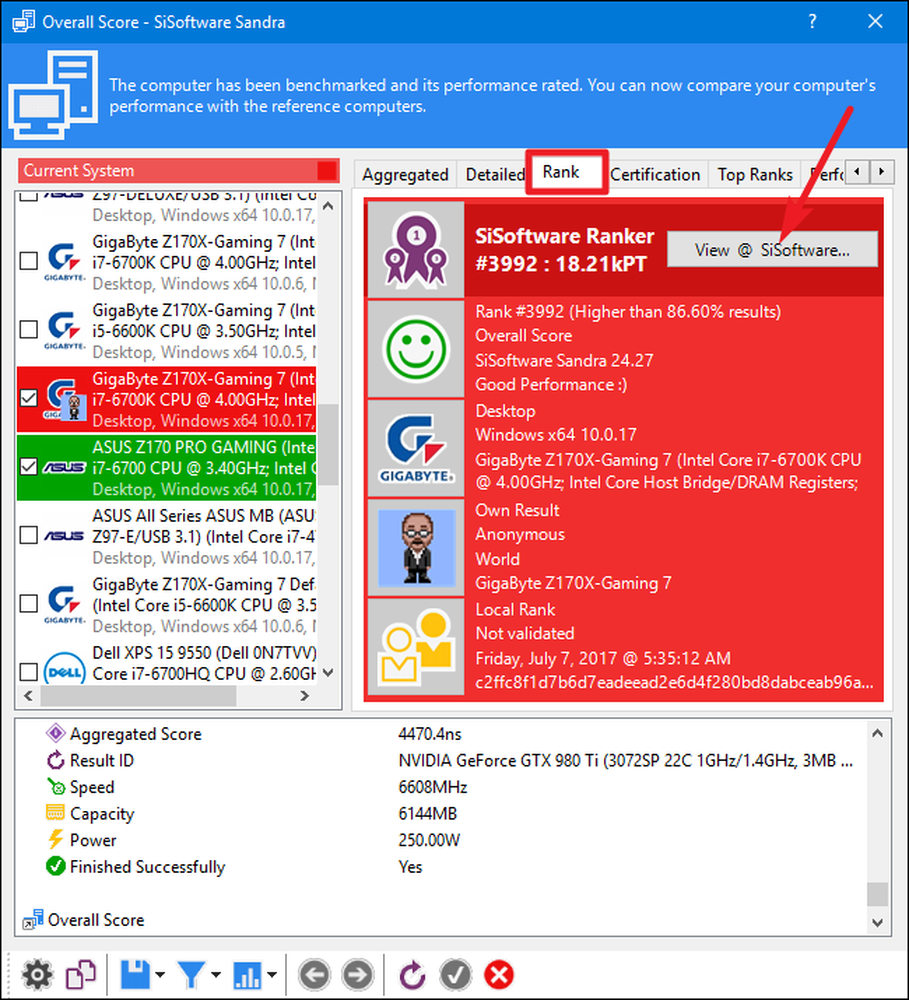
Ar jūsų pageidaujama lyginamoji analizė nėra šiame sąraše? Palikite komentarą ir praneškite mums apie tai.




